Dialógové okno Nastavenia zabezpečenia heslom
Nastavte heslo na otváranie, tlač či úpravu súborov PDF.
Vykonaním niektorého z týchto úkonov zobrazte dialógové okno Nastavenia zabezpečenia heslom (Password Security Settings).
- Označte pole Nastaviť zabezpečenie heslom (Set up password security) v dialógovom okne Nastavenia a následne vykonajte skenovanie
-
Označte pole Nastaviť zabezpečenie heslom (Set up password security) v dialógovom okne Nastavenia ukladania (Save Settings) a následne vykonajte uloženie
 Poznámka
Poznámka- Po skenovaní sa zobrazí dialógové okno Nastavenia ukladania (Save Settings), kde je zvolené pole Skontrolovať výsledky skenovania a určiť nastavenia ukladania (Check scan results and specify save settings) dialógového okna nastavení Nastavenia ukladania (Save Settings).
 Dôležité
Dôležité
- Ak heslo zabudnete, súbor PDF nebudete môcť otvoriť ani upraviť. Heslá sa odporúča zapísať si a uschovať na bezpečnom mieste.
- Heslom chránené súbory PDF nemožno otvoriť v aplikáciách, ktoré nepodporujú nastavenia zabezpečenia súborov PDF.
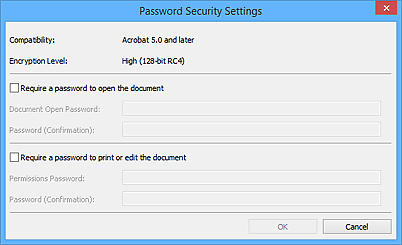
- Vyžadovať heslo na otvorenie dokumentu (Require a password to open the document)
-
Môžete určiť, či sa má vyžadovať heslo na otvorenie súboru PDF. Na zadávanie znakov do položky Heslo na otvorenie dokumentu (Document Open Password) označte toto pole.
- Heslo na otvorenie dokumentu (Document Open Password)
- Zadajte heslo na otvorenie súboru PDF.
- Heslo (potvrdenie) (Password (Confirmation))
- Zadajte heslo, ktoré je nastavené v Heslo na otvorenie dokumentu (Document Open Password).
- Pri tlači alebo úprave dokumentu požadovať heslo (Require a password to print or edit the document)
-
Môžete určiť, či sa má vyžadovať heslo na tlač alebo úpravu súboru PDF. Na zadávanie znakov do položky Heslo pre povolenia (Permissions Password) označte toto pole.
- Heslo pre povolenia (Permissions Password)
- Zadajte heslo na tlač alebo úpravu súborov PDF.
- Heslo (potvrdenie) (Password (Confirmation))
- Zadajte heslo, ktoré je nastavené v Heslo pre povolenia (Permissions Password).
 Dôležité
Dôležité
- Zadajte heslo, ktoré bude dlhé maximálne 32 znakov a môže obsahovať len písmená, čísla alebo symboly (!"#$%&'()*+,-./:;<=>?@[\]^_`{|}~). V heslách sa rozlišujú malé a veľké písmená.
- Na nastavenie Heslo na otvorenie dokumentu (Document Open Password) a Heslo pre povolenia (Permissions Password) označte polia obidvoch možností a zadajte rôzne heslá.
- OK
- OK možno kliknúť po zadaní Heslo na otvorenie dokumentu (Document Open Password) a Heslo (potvrdenie) (Password (Confirmation)) alebo Heslo pre povolenia (Permissions Password) a Heslo (potvrdenie) (Password (Confirmation)). Kliknutím OK spustíte skenovanie alebo uloženie.
- Zrušiť (Cancel)
-
Po dokončení skenovania s označeným poľom Nastaviť zabezpečenie heslom (Set up password security) v dialógovom okne nastavení:
Znova sa zobrazí hlavná obrazovka aplikácie IJ Scan Utility.
Po uložení s označeným poľom Nastaviť zabezpečenie heslom (Set up password security) v dialógovom okne Nastavenia ukladania (Save Settings):
Zobrazí sa obrazovka s potvrdením. Kliknite na možnosť Zrušiť (Cancel), čím sa vrátite do dialógového okna Nastavenia zabezpečenia heslom (Password Security Settings). Kliknutím na možnosť OK uložíte naskenované obrázky bez nutnosti zadávania hesla.

